Зертханалық жұмыс: Windows операциялық жүйелерін орнату және қолдану - жүктеу флешкасын жасау және BIOS теңшеулері


ҚАЗАҚСТАН РЕСПУБЛИКАСЫ БІЛІМ ЖӘНЕ ҒЫЛЫМ МИНИСТРЛІГІ
«АЛМАТЫ ЭНЕРГЕТИКА ЖӘНЕ БАЙЛАНЫС УНИВЕРСИТЕТІ»
Коммерциялық емес акционерлік қоғамы
Басқару жүйелері және ақпараттық технологиялар институты
Ақпараттық қауіпсіздік жүйелер кафедрасы
№1 ЗЕРТХАНАЛЫҚ ЖҰМЫС
бойынша
ЕСЕП БЕРУ
Пәннің атауы: оқу зертханасы PA, S
Тақырыбы: Windows операциялық жүйелерін қолдану, орнатуМамандығы: Ақпараттық қауіпсіздік
Орындаған:Аяпов Абылайхан Тобы: СИБк-19-2
Қабылдаған: аға оқытушы :Кәден К
Алматы 2019
№ 1 лабораториялық жұмыс
Windows операциялық жүйелерін қолдану
Жұмыстың мақсаты : Windows операциялық жүйе туралы түсінік қалыптастыру және өз компьютерімізге жүктей біліу.
Қажет құралдар мен қойылатын талаптар :4 г тан жоғары 2 дана флешка, образ (windows10, windows7) .
Тапсырмалара) Windows операциялық жүйе туралыанықтама ;
ә) Windows операциялық жүйенің басқа операциялық жүйелермен айрмашылығы;
б) Windows операциялық жүйені кез келген компьютерге қоя біліу;
в) Bios туралы қышқаша түсінік қалыптастыру.
Тапсырманың орындалуы:
1. Алдымен барлық маңызды файлдарды, басқа жүйеге(компьютерге, флешка, диск, т. б. ) ауыстырып аламыз. Сосын, 8г дан жоғары бос USB флешка дайындаймыз. Және бізге Windows 10 образы(iso форматында болғаны жақсы) керек. Оны интернеттен жазып аламыз. Кейін ресми сайттан UltraISO программасын(ол жүйені жазуға керек) жазамыз:
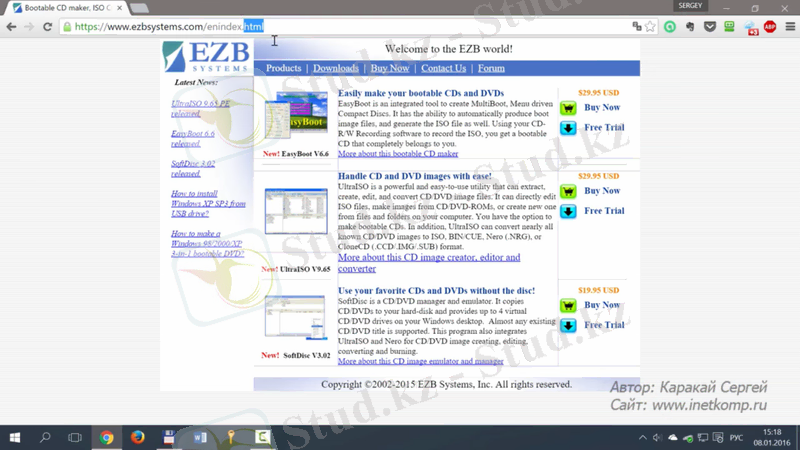
UltraISO программасы жазылғаннан кейін, оны уақытша тегін пайдалана аламыз. Осы сәтте флешканы ноутбукқа қоса берсеңіз болады. Программа ашылғаннан кейін Форма-Открытьәдістемесін орындаймыз. Оның ішінен сақтап қойған Windows 10 образын ашамыз. Және Самозагрузка - Записать образ Жесткого диска әдістемесін орындаймыз:
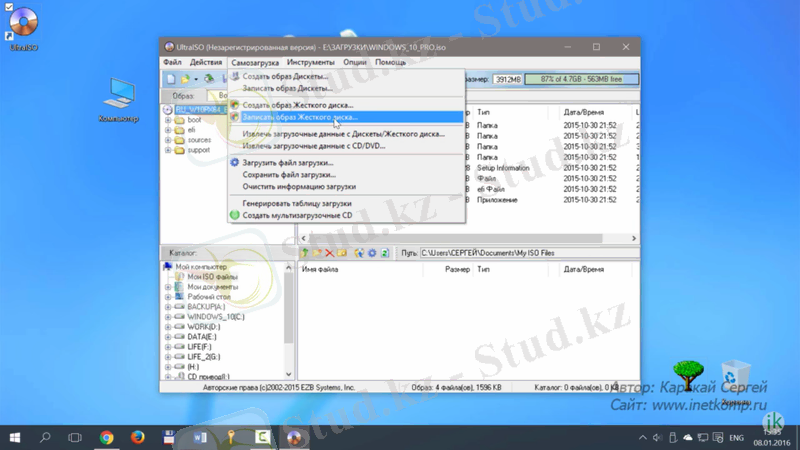
Осы сәтте төменгідей экран ашылу керек. Осы жерде көңіл бөлетін жер,
Disk Drive бөлімінде өзіңіздің флешкаңыздың есімін таңдаңыз. Сосын Записать нүктесін басыңыз. Бұл 10мин уақыт алу керек. Осылайша сіздің
жүктеу флешкаңыз дайын.
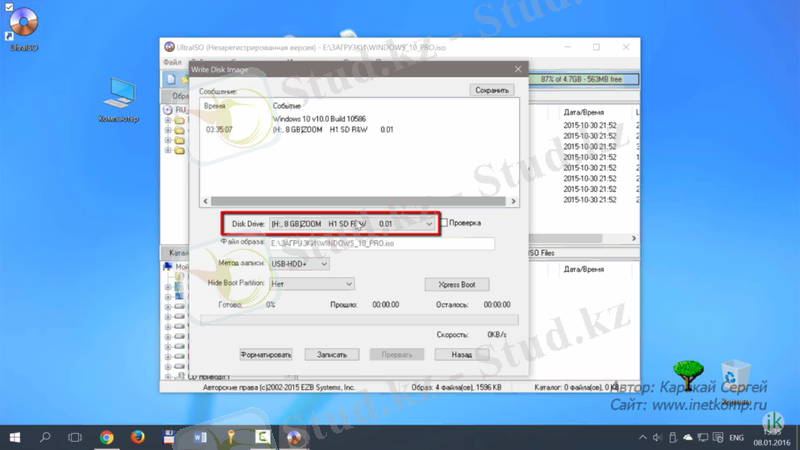
2. Енді біз BIOS жүйесіне кіру керекпіз. Ол үшін ноутбукты қайта қосу(перезагрузка) кезінде F2 нүктесін басамыз. Ашылған BIOS жүйесінде,
Boot - Hard disk drives әдістемесін орындаған кезде ашылған экраннан, бірінші бөлімін таңдаймыз да, ішінен флешкамызды таңдаймыз.
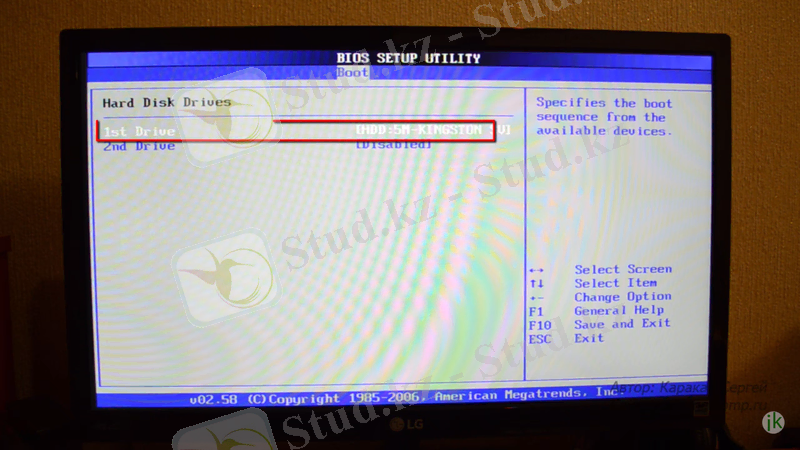
ESC нүктесін басып алдыңғы экранға ораламыз. Енді Boot Device Priority
бөлімін таңдап, оған да бірінші бөліміне флешкамызды таңдаймыз. F10ды басып сақтап, ноутбуктың қосылғанын күтеміз.
3. Енді жәй WindowsУстановить нүктесін басып қондырасыз. Қондырып жатқан кезде, мынандай экран шыққан кезде екінші бөлімін таңдайсыз:
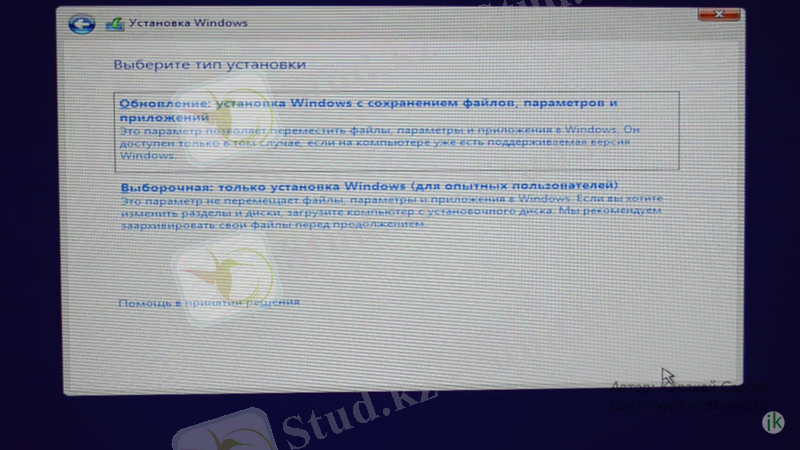
Енді өте маңызды жері. Windows орнататын дискіңізді таңдау керексіз. Сіздің бұрынғы жүйеңіз орналасқан дискіңіз Системный болыптабылады. Сол орнатайын деп жатқан дискіңізді Форматировать ету керексіз.
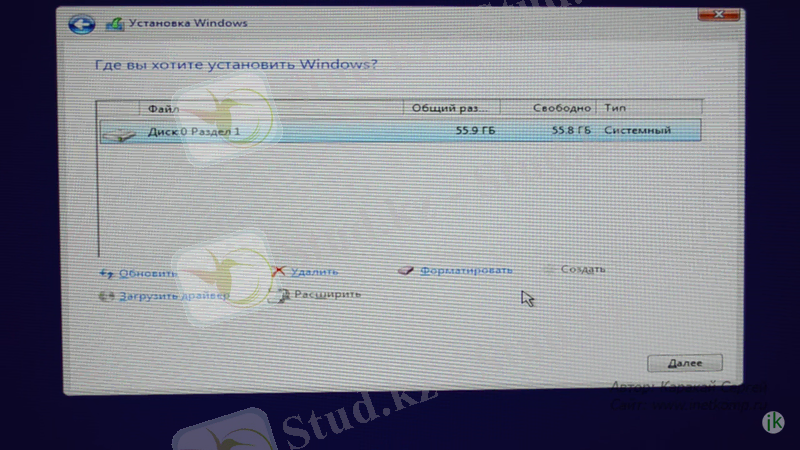
Енді Windows 10 орнатылады. Бұл 10-15минуақыт алады. Орнатылып болғаннан кейін, ноутбук қайта жүктелуге(перезагрузка) 5-6 секунд қалғанда флешканы ноутбуктан алып қалыңыз. Әйтпесе Windows 10 қайта жүктеліп(перезагрузка) кетеді. Сонымен, қорытынды:
1. Жүктеу флешкасын жасау
2. BIOSқа флешкадағы жүктеуді қою
3. Windows 10ды флешкадан орнату
... жалғасы- Іс жүргізу
- Автоматтандыру, Техника
- Алғашқы әскери дайындық
- Астрономия
- Ауыл шаруашылығы
- Банк ісі
- Бизнесті бағалау
- Биология
- Бухгалтерлік іс
- Валеология
- Ветеринария
- География
- Геология, Геофизика, Геодезия
- Дін
- Ет, сүт, шарап өнімдері
- Жалпы тарих
- Жер кадастрі, Жылжымайтын мүлік
- Журналистика
- Информатика
- Кеден ісі
- Маркетинг
- Математика, Геометрия
- Медицина
- Мемлекеттік басқару
- Менеджмент
- Мұнай, Газ
- Мұрағат ісі
- Мәдениеттану
- ОБЖ (Основы безопасности жизнедеятельности)
- Педагогика
- Полиграфия
- Психология
- Салық
- Саясаттану
- Сақтандыру
- Сертификаттау, стандарттау
- Социология, Демография
- Спорт
- Статистика
- Тілтану, Филология
- Тарихи тұлғалар
- Тау-кен ісі
- Транспорт
- Туризм
- Физика
- Философия
- Халықаралық қатынастар
- Химия
- Экология, Қоршаған ортаны қорғау
- Экономика
- Экономикалық география
- Электротехника
- Қазақстан тарихы
- Қаржы
- Құрылыс
- Құқық, Криминалистика
- Әдебиет
- Өнер, музыка
- Өнеркәсіп, Өндіріс
Қазақ тілінде жазылған рефераттар, курстық жұмыстар, дипломдық жұмыстар бойынша біздің қор #1 болып табылады.



Ақпарат
Қосымша
Email: info@stud.kz